
Mündəricat:
- Müəllif John Day [email protected].
- Public 2024-01-31 10:16.
- Son dəyişdirildi 2025-01-23 12:54.
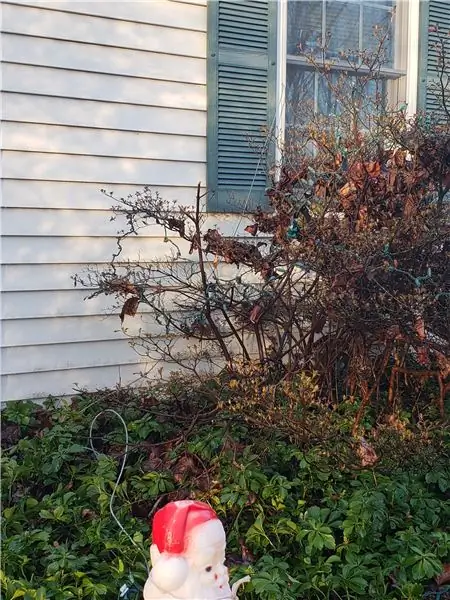

Bu layihə, kimsə yanından keçəndə səs faylını oynayacaq bir bəzək düzəltməyi izah edir. Bu, Motion proqramını işlədə bilən bir kompüter və bir növ kamera ilə asanlıqla edilə bilər. Bu vəziyyətdə 20 düym uzunluğunda bir Şaxta baba üfleme qəlibindən istifadə etdim. Qaraj pəncərəmdəki kamera modulu ilə Raspeberry PI qurdum və Şaxta baba qəlibinə tərəf yönəltdim. Zərbənin içərisində güclü bir xarici spikeri gizlətdim və 25ft aux kabeli qaçdım PI -dən bu dinamikə açıq havada istifadə üçün qiymətləndirilmişdir. Kameradan istifadə edərək hər hansı bir hərəkət aşkar etdikdə Santa səsləndirən Ho Ho Ho səs faylını çalmaq üçün Pi üzərində Motion proqramını qururam. Bunu etmək olduqca sadədir və çox əyləncəlidir.
Burada istifadə etdiyim xüsusi materialları almaq üçün göndərmə ilə təxminən 100 dollara başa gələ bilər. Bu materialların hamısı hələ də istifadə olunmamış halda olmasaydı, bunu etməyə sərf etməzdim. Bu hər hansı bir kompüter, hər hansı bir kamera və hər hansı bir dinamik ilə işləyə bilər, buna görə də bunları satın almaq lazım olsa daha ucuz başa gələ bilər.
Təchizat
-
Motion proqramı quraşdırılmış kompüter
Raspberry PI (RPI) 3 Model B istifadə etdim
-
Kompüterə qoşulmuş Kamera və ya Şəbəkə Kamerası
- Motion proqramının istifadə edə biləcəyi hər hansı bir kamera
- USB Kamera
- Şəbəkə Kamerası
- RPI -yə birbaşa bağlanan bu Kamera Modulundan istifadə etdim
-
Açıq hava reytinqli dinamik
- Aux port vasitəsilə əlaqə qurun
- USB
- Bu Sony SRS-XB01-dən istifadə etdim
-
Blowmold kimi bir bəzək, həqiqətən hər şey
Buna çox oxşar bir Şaxta baba zərbə qəlibindən istifadə etdim
Addım 1: RPI qurun
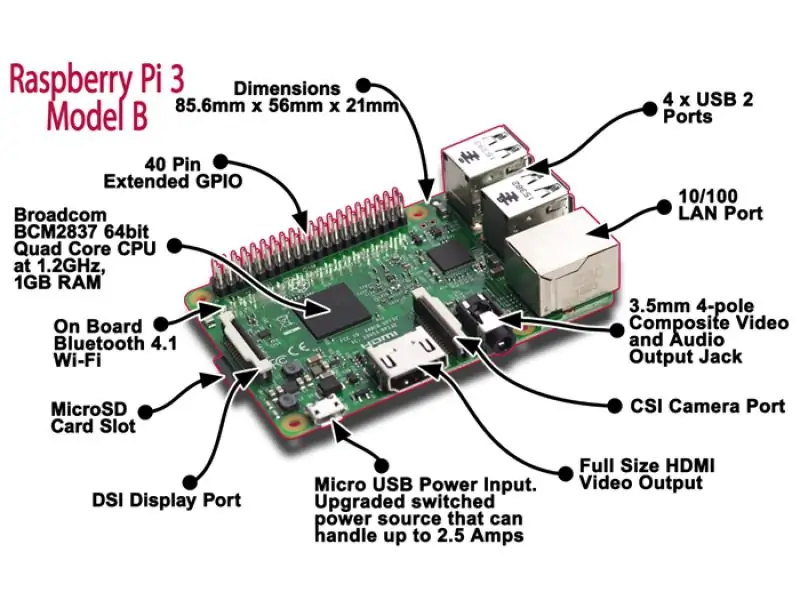
Bu addım burada əsasən yeni başlayanlar üçündür. Bu video bir Raspberry PI (RPI) qura biləcəyimi daha yaxşı izah edir. Videoda olduğu kimi, quraşdırma üçün simsiz USB, klaviatura + siçan və xarici monitor bağlamağı da məsləhət görürəm. Quraşdırıldıqdan sonra qarajımda klaviatura + siçan və xarici monitor olmadan işləyirəm, ancaq WIFi kilidində buraxıram, ona daxil ola bilərəm və yenidən başladım və/və ya dəyişikliklər edə bilərəm.
Addım 2: Kameranı RPI -yə qoşun

RPI üçün kameranızı qurmaq üçün təlimatları izləyin. Adafruit Industries -in Kamera modulundan istifadə etdim.
- Şerit kabelini Kamera modulundan Ethernet portu ilə HDMI portu arasındakı kamera portuna bağlayın və bant kontaktları HDMI portuna və mavi lent Ethernet portuna baxacaq.
-
Əlinizdə bir monitor varsa və UI (Xserver) ilə işləyirsinizsə, Raspberry Pi Konfiqurasiya alətini işə salın
Uzaqdan SSH başqa bir kompüterdən rpi -yə daxil olarsa, terminalınızda rasp -config işlədin - bu, terminal UI -ni işə salacaq
- Raspberry Config -də, İnterfeyslər sekmesinin altında Kameranı aktiv edin.
- RPI saxla və yenidən başladın.
- Yenidən başladıqdan sonra aşağıdakı əmri bir terminalda işlədin, həm aşkarlanan, həm də aktiv olan = 1 olaraq dönməlidir
vgencmode get_camera
PI Kamera modulunuz indi işləməlidir
Onlayn Təlimatlar
Addım 3: Səsi qurun və sınayın

Əvvəlcə bu layihə üçün PI -dən kiçik bir akkumulyatorlu dinamikə bir köməkçi tel bağladım. Çox statik oldu və batareyalar tez boşaldı. Bunun əvəzinə səsi gücləndirən bir USB cihazı bağladım və aux şnurunu aux çıxış portundan hava ilə işləyən açıq hava dinamikinə işə saldım. Bu, statikliyi aradan qaldırdı və daha yüksək səslə gəldi və narahat olmaq üçün heç bir batareya yox idi. USB cihazı RPI tərəfindən avtomatik olaraq tanındı, heç bir sürücü quraşdırması tələb olunmur.
PI OS aplay adlı bir proqramla gəlir, amma mən Sox proqram paylamasının oyun proqramını üstün tuturam, ona görə də bu təlimatlar Sox -u quraşdırır və play əmrindən istifadə edir.
Sox quraşdırın
RPI -dəki bir terminalda, hər hansı bir istəyə bəli cavabını verin
sudo apt-get sox quraşdırın
Test Səsi
Kiçik ölçülü uyğun bir səs faylını yükləyin və kompüterinizə qeyd edin. Pi ev kataloqumda saxlanan santaho3.mp3 istifadə etdim. Səsi yoxlamaq üçün dinamikinizi RPI -yə qoşun və bu əmri işlədin:
santaho3 çal.mp3
- Dinamikdə səs faylının səsləndiyini eşitsəniz, səsiniz işləyir
-
Səsi HDMI -dan Analoga dəyişdirmək məcburiyyətində qala bilərsiniz.
Təlimatlar burada
-
USB səs cihazı istifadə edirsinizsə, ev kataloqunuzda.asoundrc adlı bir fayl yaradın
- Aşağıdakı məzmunu içəriyə qoyun və yenidən başladın, səs testinə başlayın
-
pcm.! default {
hw kart 1} ctl.! default {hw kart 1 yazın} yazın
Addım 4: Səs Faylını Çalmaq üçün Hərəkət Algılamasını qurun
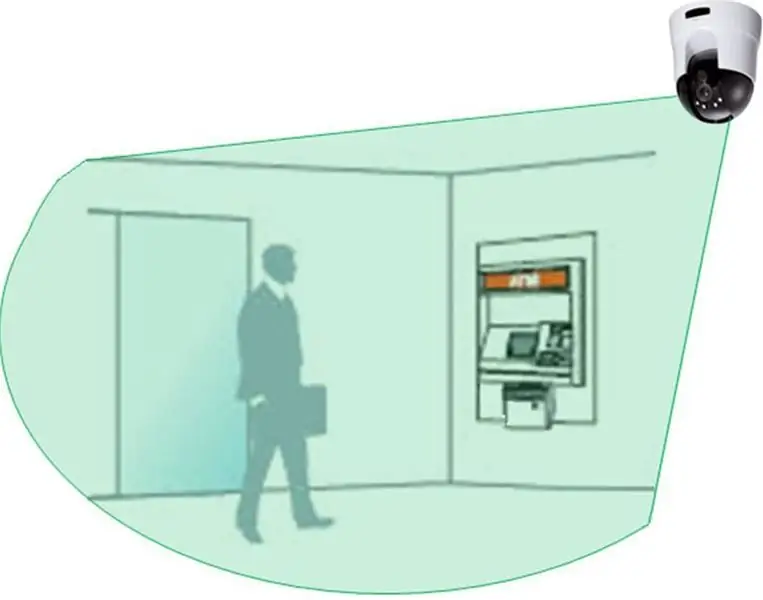
Motion adlı proqram, bir və ya daha çox kameranın kamera (lar) görünüşlərində hərəkət aşkar edildikdə əmr yerinə yetirmək üçün qurulmasına imkan verir. Quraşdırmaq olduqca asandır və olduqca yaxşı işləyir. Hərəkətləri aşkar edərkən faylları qeyd edə bilər, hər kamera üçün bir veb sayt və ya bütün kameralar üçün tək bir veb sayt qurmağa və kameraların canlı axınlarını izləmək üçün axın serverlərinə icazə verə bilər. Bu layihə yalnız aşkarlama və əmr tetikleme qabiliyyətinə ehtiyac duyur, amma canlı axını da izləmək üçün bir axın serveri qurdum.
Motion quraşdırın
RPI -dəki bir terminalda, hər hansı bir sorğuya bəli cavabını verən aşağıdakı əmri işlədin, bitməsini gözləyin
sudo apt-get quraşdırma hərəkəti
Aşağıdakı əmri daxil edərək səs çalmağa icazə verməsi üçün yeni əlavə edilmiş hərəkət istifadəçisini səs qrupuna əlavə etmək üçün vaxt ayırın
usermod -a -G səs hərəkəti
Algılama üçün hərəkəti konfiqurasiya edin
Hərəkət konfiqurasiya faylını Kamerada hərəkəti algıladığı zaman Quraşdırma Səsi addımında yüklədiyimiz səs faylını çalmaq və hərəkəti bir xidmət olaraq başlatmaq üçün redaktə edəcəyik, belə ki, RPI -ni yenidən başladıqda belə etməyə davam edir.
Bir terminalda /etc/motion/motion.conf faylını super istifadəçi olaraq düzəldin
sudo nano/etc/default/motion
Bir terminalda /etc/motion/motion.conf faylını super istifadəçi olaraq düzəldin
sudo nano /etc/motion/motion.conf
Aşağıdakı düzəlişləri edin və qeyd edin. Bunların bir çoxu defoltdur. Mənim vəziyyətimdə mmal_xxx girişlərinin heç bir təsiri olmadığını düşünürəm, amma kiməsə lazım olduğu halda buraxıram - onlar da zərər vermir. Bu konfiqurasiya 40 saniyəlik fasilələrlə kameradakı hərəkəti algılar, şəkil və ya video yazmır və istifadəçi adı və şifrə istifadə edərək əsas identifikasiyası ilə qorunan kamera üçün veb server və axın serveri qurur.
daemon aktivdir
process_id_file /var/run/motion/motion.pid
setup_mode off logfile /var/log/motion/motion.log log_level 6 log_type bütün videodevice/dev/video0 v4l2_palette 17 giriş -1 norm 0 tezlik 0 power_line_frequency -1 döndür 0 flip_axis yox eni 320 hündürlüyü 240 kadr 2 minimum_ çərçivə vaxtı 0 netcam_keepalive rtsp_uses_tcp on mmalcam_name vc.ril.camera auto_brightness off parlaqlıq 0 kontrast 0 doyma 0 ton 0 roundrobin_frames 1 roundrobin_skip 1 switchfilter off eşiği 500 threshold_tune off noise_level 22 voice_tune on despeckle_filter EedDlm_tw_free_twitter_twitter_twitter.com output_pictures off output_debug_pictures off quality 75 picture_type jpeg ffmpeg_output_movies ffmpeg_output_debug_movies off ffmpeg_bps 400000 ffmpeg_variable_bitrate 0 ffmpeg_video_codec mp4 fcfel_type_tfpf_type_type_type_type_tfm_type_type apshot_interval 0 locate_motion_mode off locate_motion_style qutusu text_right%Y-%m-%d / n%T-%q text_devlət dəyişir text_event%Y%m%d%H%M%S text_double off target_dir/var/lib/motion snapshot_filename%v- %Y%m%d%H%M%S-anlıq şəkil_filenadı%v-%Y%m%d%H%M%S-%q film_filin%v-%Y%m%d%H%M%S timelapse_filename webcontrol_authentication on webcontrol_html_output off webcontrol_port 8480 webcontrol_localhost:% Y% m% d-timelapse stream_port 8481 stream_quality 80 stream_motion stream_limit 0 off 1 stream_localhost 1 stream_authentication stream_auth_method stream_maxrate off off ipv6_enabled track_type 0 track_auto off track_iomojo_id 0 track_step_angle_x 10 track_step_angle_y 10 track_move_wait 10 track_speed 255 track_stepsize 40 on_event_start/usr/bin/play -q -çox yivli/var/lib/motion/notify`shuf -i 1-5 -n 1` -də sakit..mp3 2>/dev/null
Səs faylını səs faylına hərəkət ana qovluğuna kopyalayın və hərəkətləri ona görə icazə verin ki, hamısı oxuya bilsin.
sudo cp /home/pi/santaho.mp3 /var/lib/motion/mtn_dtct_ntfy.mp3
sudo chown hərəkət /var/lib/motion/mtn_dtct_ntfy.mp3
sudo chmod a+r /var/lib/motion/mtn_dtct_ntfy.mp3
RPI cihazını yenidən başladın. Yükləndikdən sonra qaçın
sudo systemctl status motion.service
Çıxışda deyilən bir sətir olmalıdır:
Aktiv: bəri aktiv (işlək)
Bu hərəkətin işlədiyini görürsən. Ətraflı məlumat üçün/var/log/motion -a baxın. Qaçmağa çalışın:
sudo systemctl start motion.service
Test Motion Detection və Sound Playing
Demək olar ki, bitdi. Yalnız hərəkətin aşkarlandığını və səsin oynadığını yoxlamaq lazımdır.
Günlük faylına əlavə edilmiş mətni izləmək üçün terminalda aşağıdakıları edin
quyruq -f/var/log/motion
İndi:
- Yavaş -yavaş kamera qarşısında bir şey dalğalandırın
- Günlük faylı bu hərəkətin aşkarlandığını göstərməlidir
- Ümid edirik ki, səs faylı dinamik vasitəsilə səslənir
- Əgər belədirsə, RIP -ni kameranın obyektivi hərəkətin aşkar ediləcəyi yerə baxan bir pəncərəyə qoyun
- Xarici dinamikanı dekorasiyanın içərisinə və ya yanında yerləşdirin
- İnsanlar yanından keçəndə qarşılanacaqlar
Giderme
İşlər işləmirsə
-
Kameranın işlədiyini iki dəfə yoxlayın:
- raspistill -o test.jpg
- ls -l test-j.webp" />
-
Səsin işlədiyini iki dəfə yoxlayın
- play/var/lib/motion/mtn_dtct_ntfy.mp3
-
səs faylını eşitməsəniz
- Çıxış cihazının dinamik qurğunuz olduğunu yoxlayın (analog və ya USB)
- həcmini yoxlayın
- Səs sənədindəki icazə sənədlərində 3 'r işarəsi olduğunu yoxlayın (yəni rw*rw*rw*)
-
Hər şey uğursuz olarsa, ehtimal ki, hərəkət düzgün qurulmamışdır
Əgər belədirsə, bəzi onlayn axtarışlar kömək etməlidir, çünki orada çox kömək var
Addım 5: Əlavə Şərhlər

Təsadüfi Səs Fayllarını Çal
Dəfələrlə çalınan eyni səsdən cansıxıcı olun, qarışdırın!
-
Eyni adla, lakin ardıcıl say şəkilçisi olan bir neçə fərqli səs faylını qeyd edin:
soundFile1.mp3, soundFile2.mp3, soundFile3.mp3, soundFile4.mp3, soundFile5.mp3,
-
/Etc/motion/motion.conf on_event_start girişini aşağıdakı kimi dəyişdirin
on_event_start play -q -çox yivli səsFile`shuf -i 1-5 -n 1`.mp3 2>/dev/null
- Çıxın və faylı qeyd edin
-
Hərəkət xidmətini yenidən başladın
sudo systemctl restart motion.service
- `Shuf -i 1-5 -n 1` (bunlar arxa gənələrdir) hissəsi 1 -dən 5 -ə qədər təsadüfi bir rəqəm daxil edilir və səsləndirilən fayl adıdır.
- Beləliklə, indi hərəkət aşkar edildikdə 5 səs faylından hər hansı biri oynanılacaq
Oynamaq yerinə danışmaq
Başqa bir əyləncəli məqam, Mətndən Nitq qurmaq və kompüterin keçən insanlara bir cümlə danışmasıdır. MaryTTS -dən mühərrik kimi istifadə etməyi sevirəm. Mary TTS serverini qurun və işə salın və yuxarıda göstərilən on_event_start xəttini dəyişdirin və evlənən tts serverinə bir şey göndərin (yəni marytts/bin/marytts-submit-text "Salam dostum")
IP Şəbəkəli Kameralardan istifadə (Simsiz və ya başqa)
Hərəkət proqramı, netcam_url və digər müxtəlif netcam_xxx parametrlərindən istifadə edərək şəbəkəyə qoşulmuş IP kameraları asanlıqla dəstəkləyə bilər. Sadə bir onlayn axtarış, lazım olanı təmin etməlidir.
Bluetooth
RPI-də Bluetooth quraşdırılıbsa və ya USB Bluetooth cihazı qurmusunuzsa, hoparlörü Bluetooth vasitəsilə bağlaya və teldən qurtula bilərsiniz.
Motion Capture -ı Kiçik Sahəyə məhdudlaşdırın
Bu quruluşda yaşadığım problemlərdən biri də çalıları və ağacları üfürmək, habelə avtomobil işıqlarını hərəkətə gətirməkdir. Hərəkət proqramında, hərəkət başlamazdan əvvəl neçə çərçivənin dəyişdirilməsi lazım olduğu və səs -küyün hesablanması və bunlardan istifadə edilməsinə köməkçi olan parametrlər var. Hələ sınamamışam, amma düşünürəm ki, hərəkətin aşkarlanması üçün kamera görünüşünün müəyyən bir sahəsinin təyin olunmasına imkan verən parametrlərə ehtiyacım olacaq. Bu, səs faylının çalınmasını tetiklemek üçün dekorasiyanın yaxınlığında bir sahə təyin etməyə imkan verməlidir.
Tövsiyə:
Arduino Avtomobil Ters Park Diqqət Sistemi - Addım -addım: 4 addım

Arduino Avtomobil Ters Park Diqqət Sistemi | Addım-addım: Bu layihədə, Arduino UNO və HC-SR04 Ultrasonik Sensoru istifadə edərək sadə bir Arduino Car Reverse Park Sensor Dövrü dizayn edəcəyəm. Bu Arduino əsaslı Avtomobil Ters siqnal sistemi Avtonom Naviqasiya, Robot Aralığı və digər diapazonlarda istifadə edilə bilər
Arduino Uno ilə Akustik Levitasiya Addım-addım (8 addım): 8 addım

Arduino Uno ilə Akustik Levitasiya Adım Adım (8 addım): ultrasəs səs ötürücüləri L298N Dc dişi qadın adapteri kişi dc pinli Arduino UNOBreadboard Bu necə işləyir: Əvvəlcə Arduino Uno-ya kod yükləyirsiniz (rəqəmsal ilə təchiz edilmiş bir mikro nəzarətçidir) və kodu çevirmək üçün analog portlar (C ++)
RC Santa Sleigh: 10 addım (şəkillərlə)

RC Santa Sleigh: Salam hamınıza.Bu gün sizə köpük lövhəsi necə edəcəyinizi göstərəcəyəm. bir müddət. Boş bir gün keçirdim və Milad vaxtı olduğuna görə
Tiny Cute Santa Toy (Part-2): 3 Addım

Tiny Cute Santa Toy (Part-2): Mən santa oyuncağını əvvəllər öyrədilə bilən şəkildə hazırladım, bu layihədən əvvəl etməlisən. İndi daha yaxşı edək
Raspberry Pi MQTT istifadə edərək ESP8266 ilə danışır: 8 addım

Raspberry Pi, ESP8266 ilə MQTT istifadə edərək danışır: Bu layihədə, MQTT protokolunun nə olduğunu və cihazlar arasında necə ünsiyyət qurmaq üçün istifadə edildiyini izah edəcəyəm. bir ESP8266 modulu və RPi taleyi
